Izmantojiet sleju pārtraukumu, lai Word 2010 pārvietotu uz citu kolonnu
Vairāku kolonnu Microsoft Word dokumenti ir noderīgi daudzos teksta apstrādes scenārijos. Diemžēl formatēšanas apvienojuma dēļ, ko ievieš Microsoft Word un slejas, navigācija tajos var sagādāt nedaudz galvassāpes. Kamēr neveicat izmaiņas formatēšanas parādīšanas lapā, jūs neredzēsit formatēšanas atzīmes lapā, tāpēc jūs nezināt, kur sākas nākamā kolonna. Ja jūsu izkārtojuma idejas ir atkarīgas no tā, vai ir pilnībā kontrolējams, kurš saturs parādās kādā slejā, tas var radīt sarežģītu rediģēšanas sesiju. Par laimi jebkurā laikā savā Word kolonnā var ievietot kolonnas pārtraukumu, kas ļauj jums diktēt dokumenta punktu, kurā Word sāks jaunu kolonnu.
Ievietojiet sleju pārtraukumu programmā Word 2010
Neatkarīgi no kolonnu skaita, kas atrodas jūsu dokumentā, kolonnu pārtraukumā kursors tiks pārvietots uz nākamās kolonnas augšdaļu, un nākamais nospiestais taustiņš parādīsies šajā vietā. Slejas pārtraukums atrodas kolonnas apakšā tāpat kā jebkurš cits dokumenta objekts, un zem tā neko nevar pievienot. Jūs varat pievienot saturu virs kolonnas pārtraukuma, kas spiedīs kolonnu uz leju. Tas ir noderīgs fakts, lai uzzinātu, vai nosakāt, ka kaut kas jāpievieno kādai no jūsu iepriekšējām slejām, un uztraucaties, kā tas ietekmēs pārējo jūsu dokumentu.
Sāciet kolonnas pārtraukuma pievienošanu savam Word 2010 dokumentam, veicot dubultklikšķi uz dokumenta, lai to atvērtu programmā Microsoft Word 2010. Ņemiet vērā: ja kolonnu pārtraukums darbosies, šis dokuments jau būs jāformatē ar kolonnām. Ja jums vēl nav kolonnu, formatējumu var pievienot, loga augšdaļā noklikšķinot uz cilnes Lappuses izkārtojums, lentes sadaļā Lappuses iestatīšana noklikšķinot uz nolaižamās izvēlnes Kolonnas un pēc tam izvēloties vajadzīgo kolonnu skaitu. jūsu dokumentā.

Dodieties uz punktu dokumentā, kur vēlaties sākt citu kolonnu.
Lentes sadaļā Lappuses iestatīšana noklikšķiniet uz nolaižamās izvēlnes Pārtraukumi un pēc tam noklikšķiniet uz opcijas Kolonna .
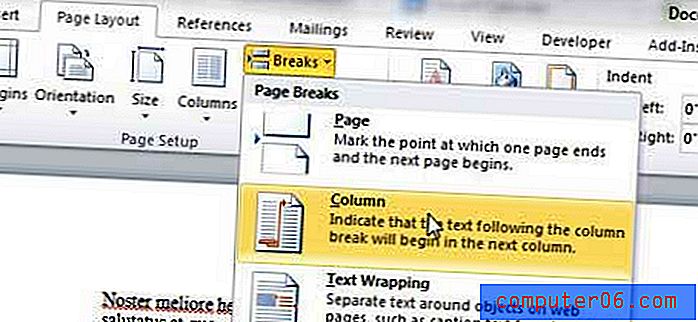
Jebkurš teksts pēc jūsu izvēlētā pārtraukuma punkta tiks parādīts nākamajā kolonnā, tāpat kā jebkura cita papildu rakstīšana, ko veiksit pēc kolonnas pārtraukuma ievietošanas punkta. Lai iegūtu labāku vizuālo izpratni par to, kur atrodas jūsu kolonnu pārtraukums, loga augšdaļā noklikšķiniet uz cilnes Sākums un pēc tam lentes sadaļā Noklikšķiniet uz pogas Rādīt / paslēpt .
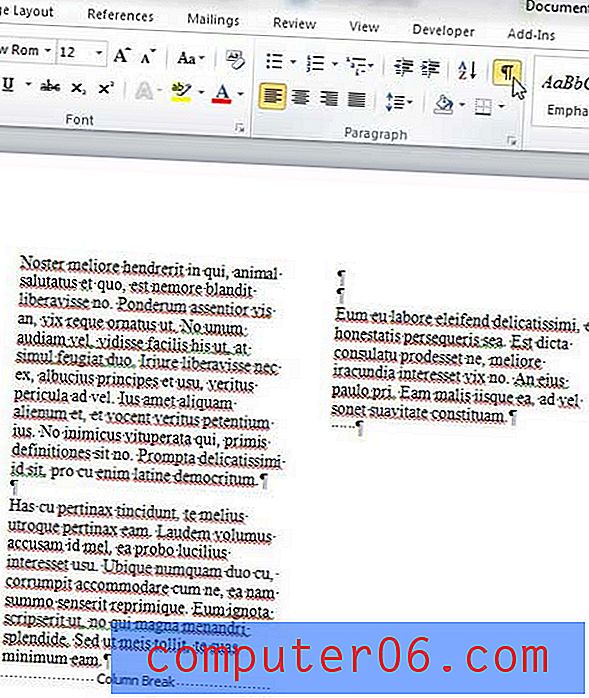
Tiek parādītas visas rindkopu zīmes un formatēšanas simboli, kas parasti ir paslēpti dokumentā, ieskaitot visus ievietotos sleju pārtraukumus.



